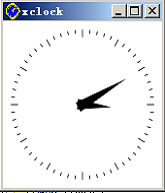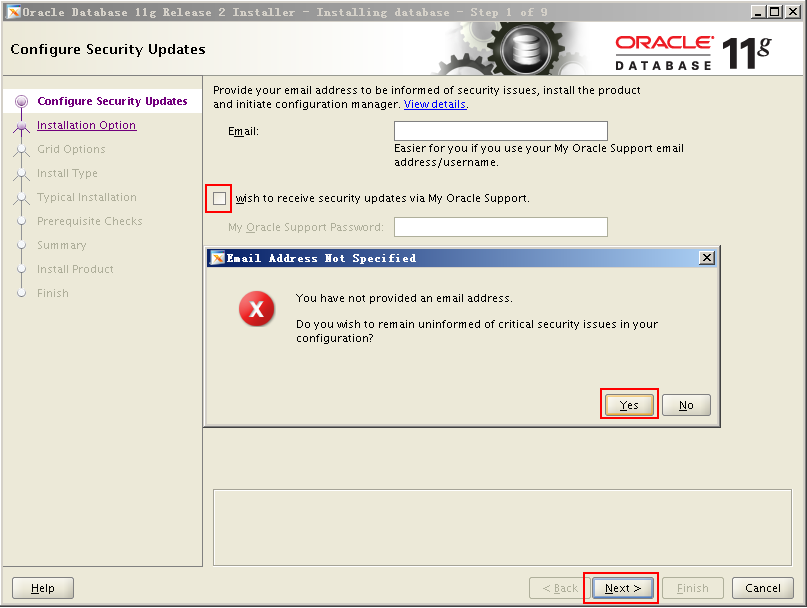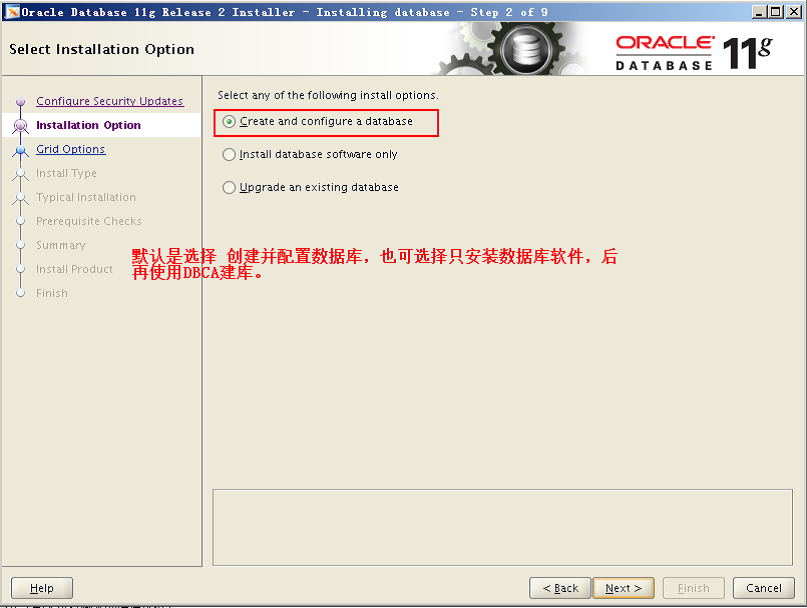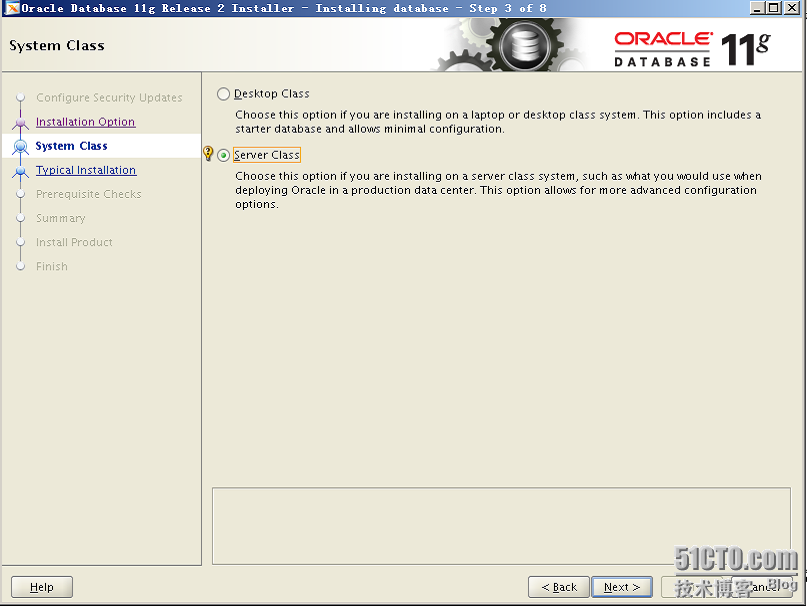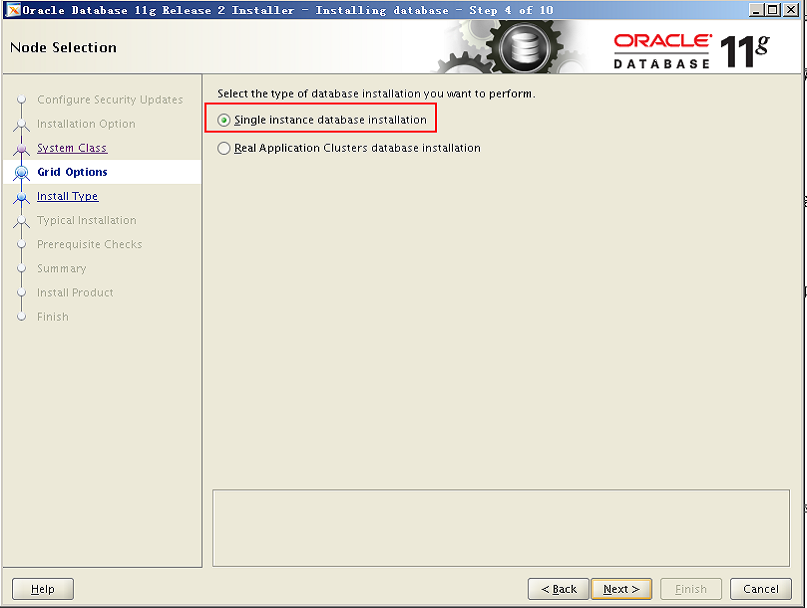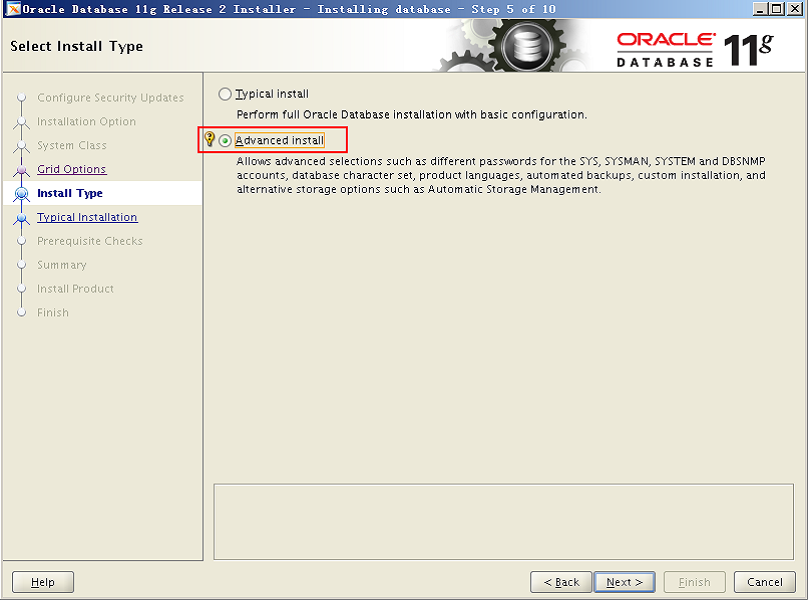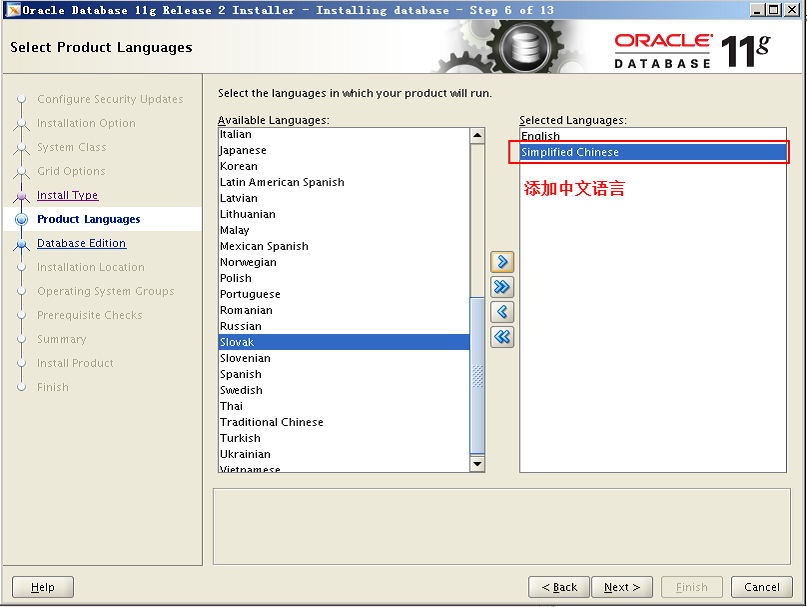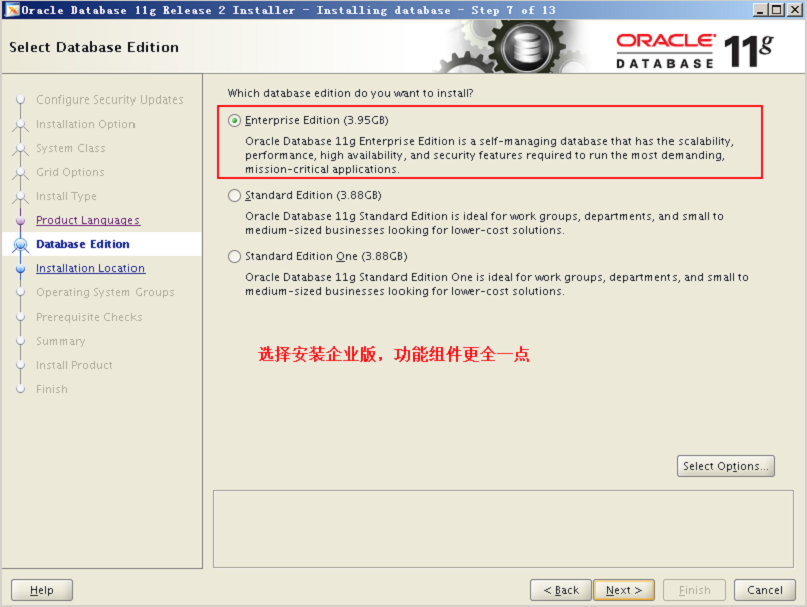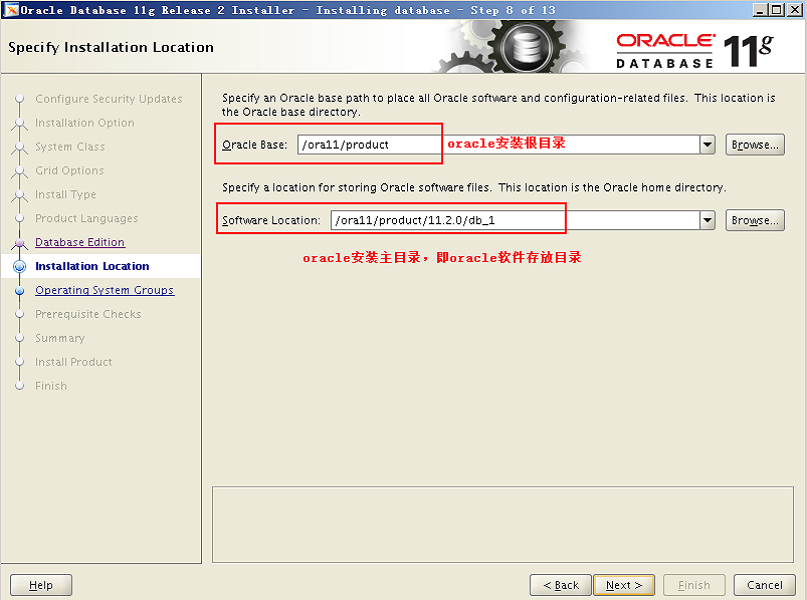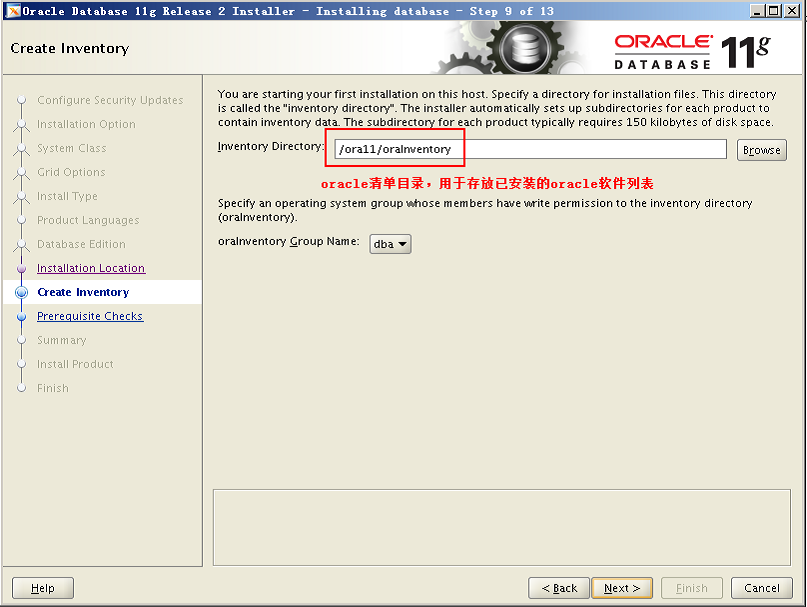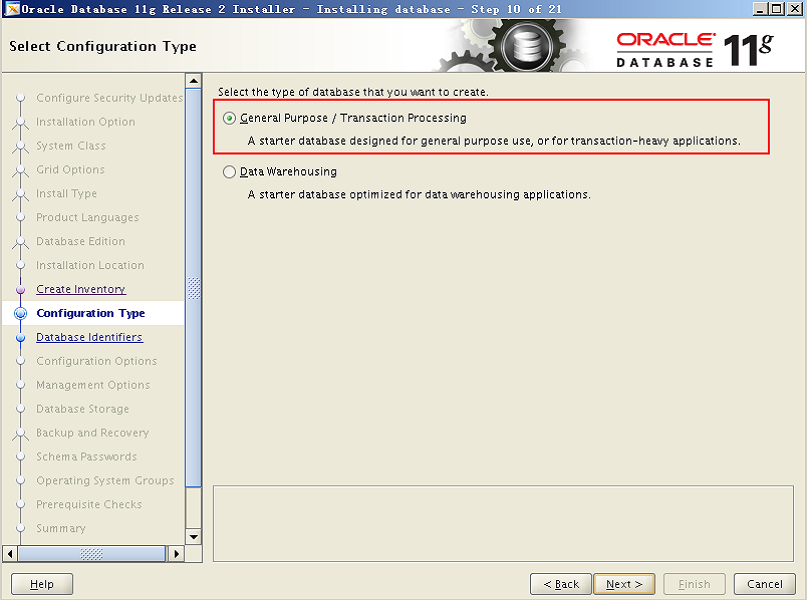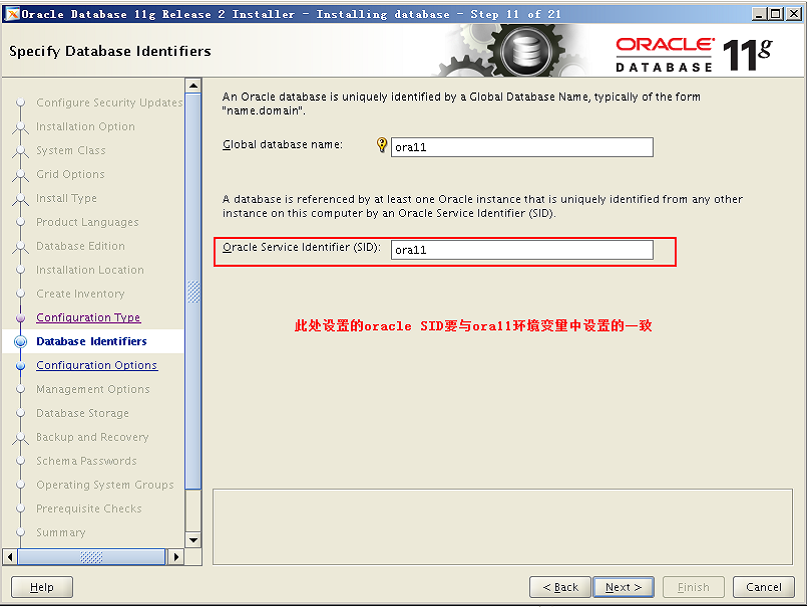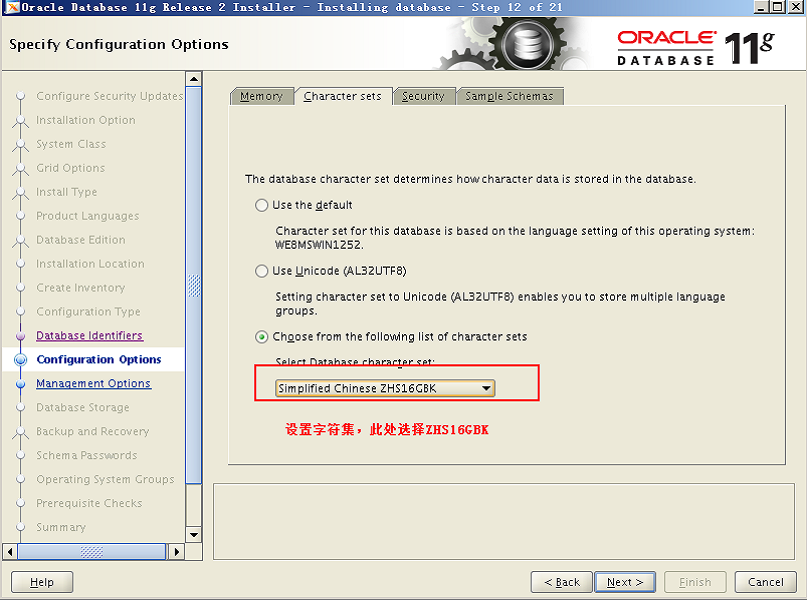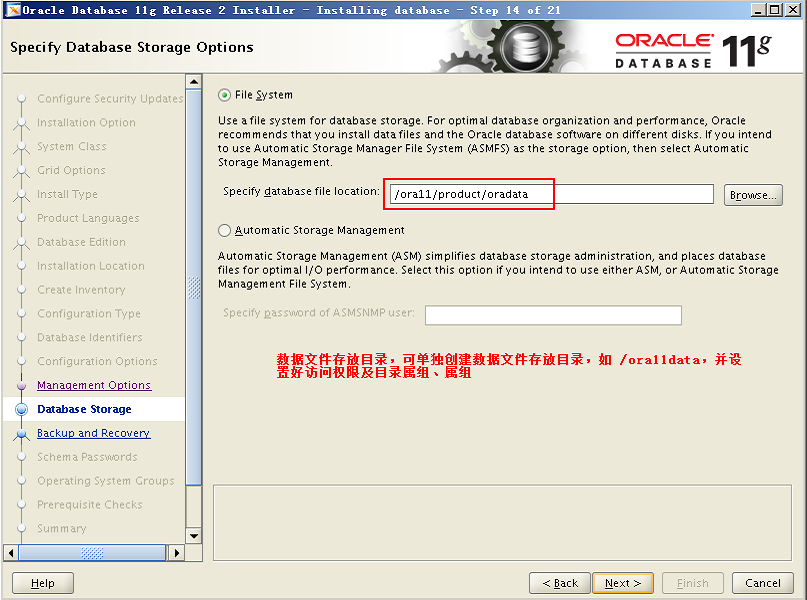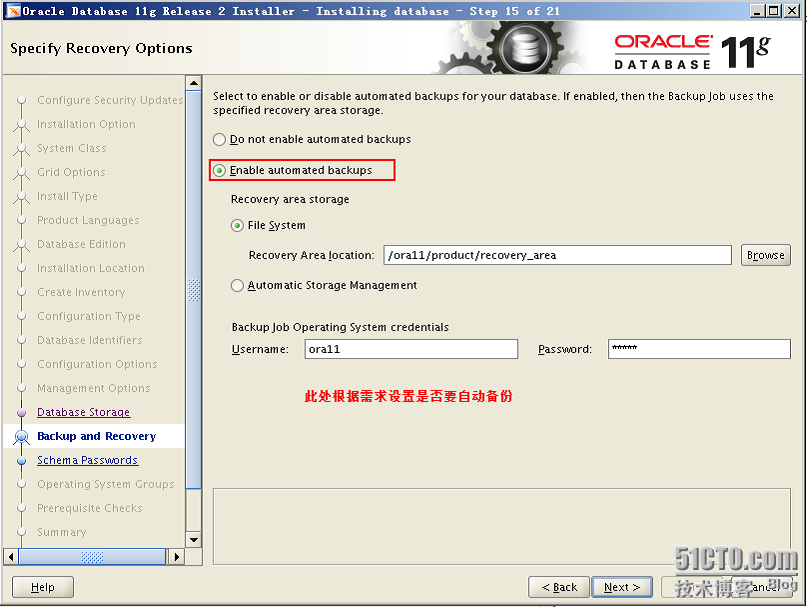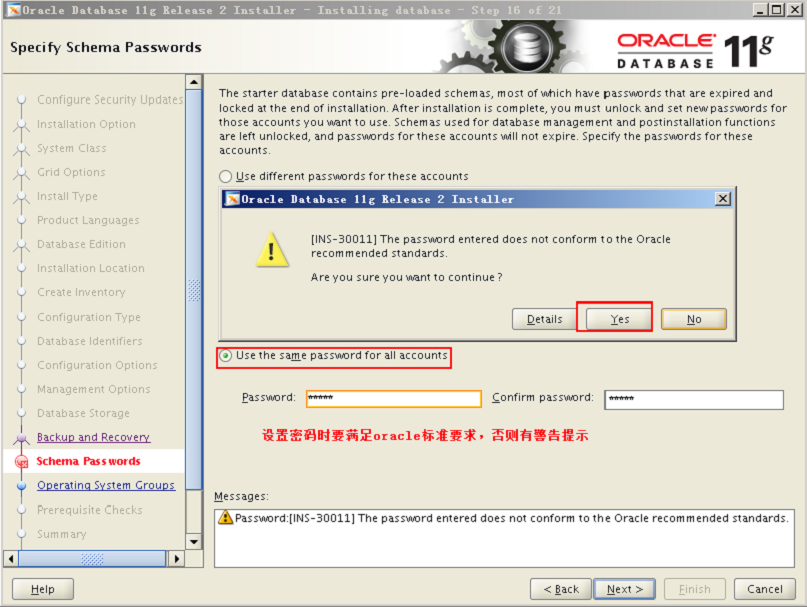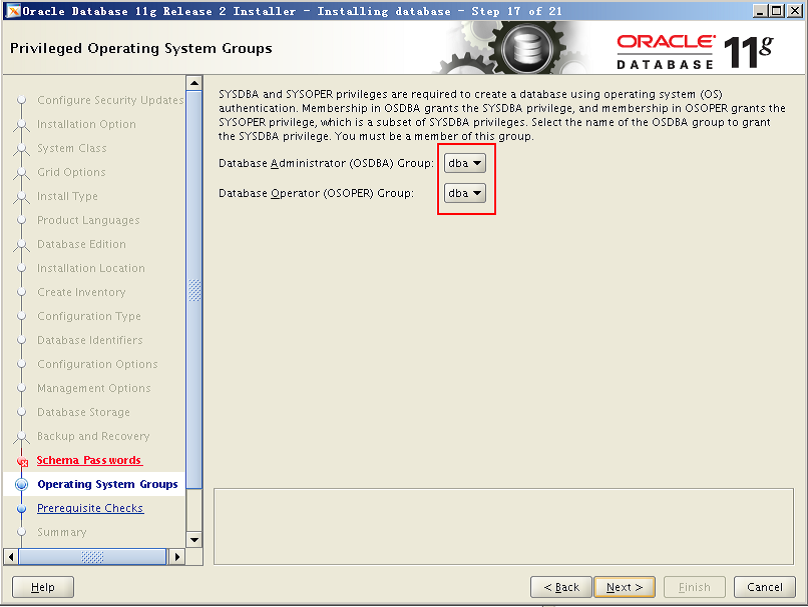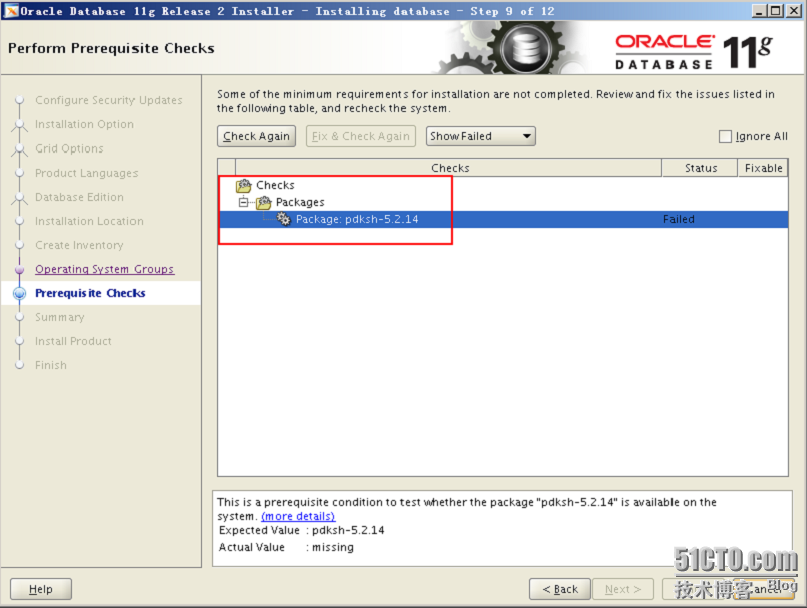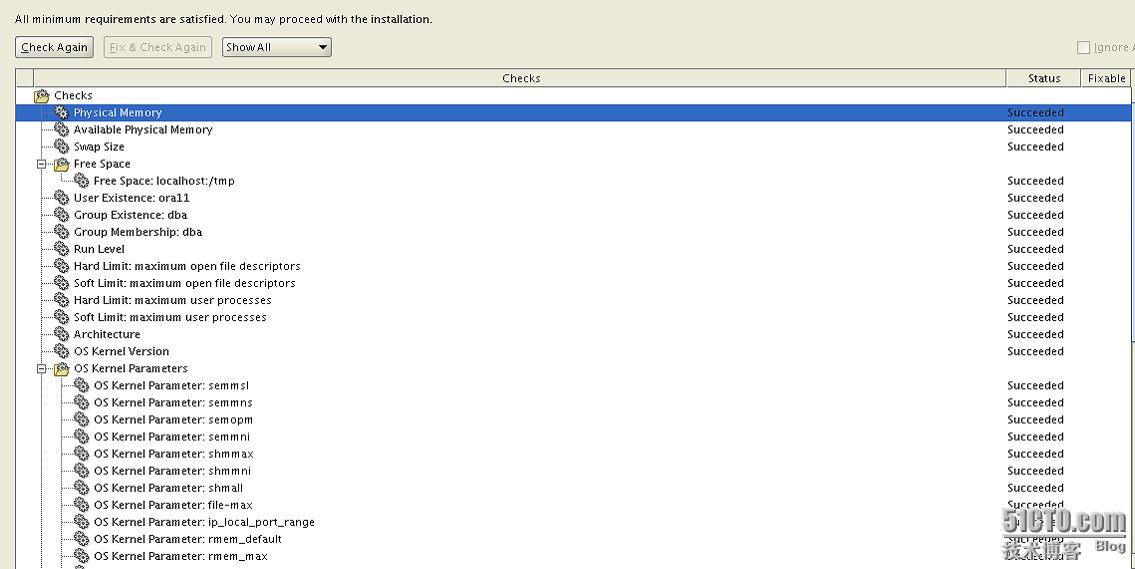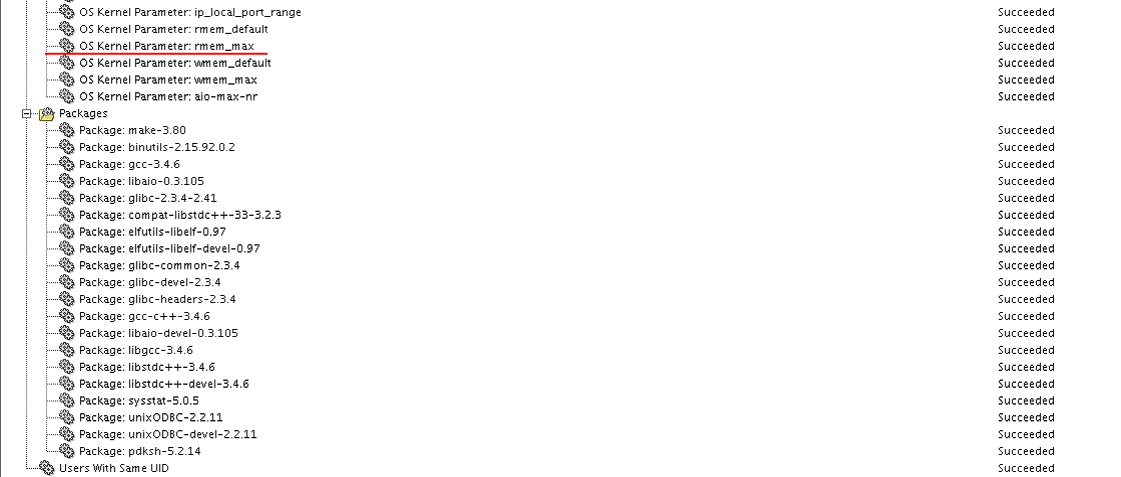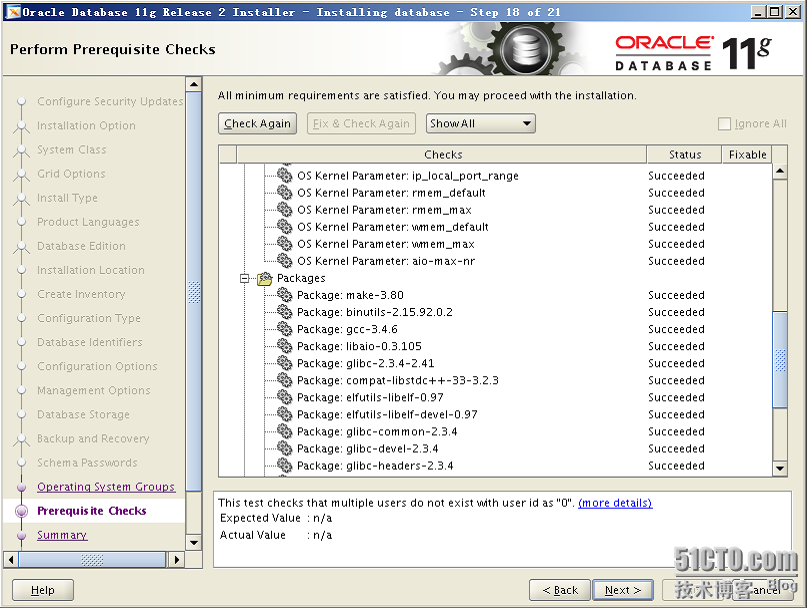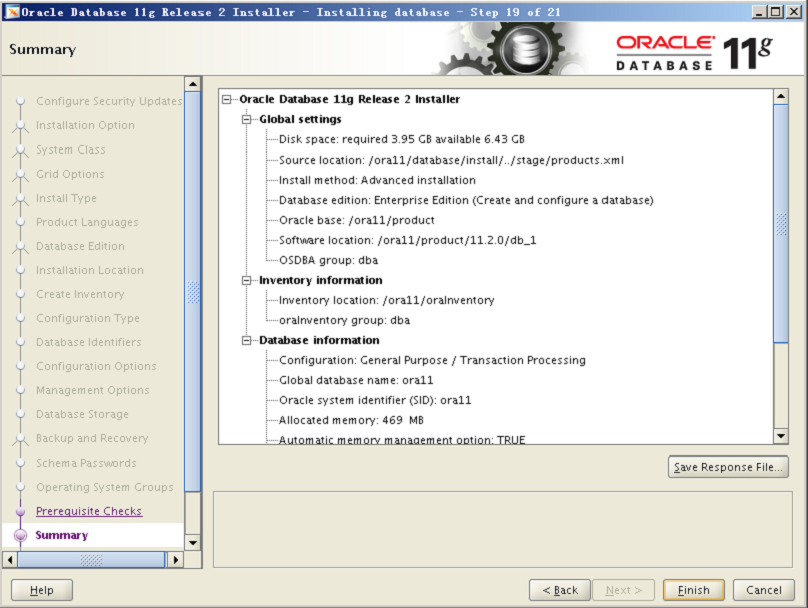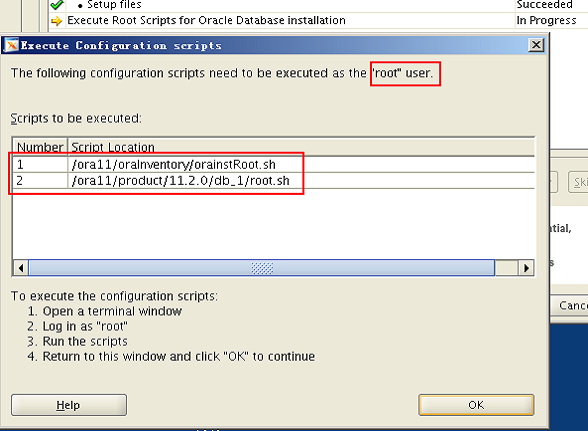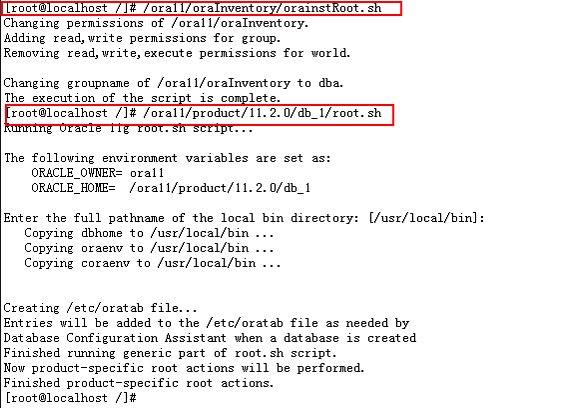|
Reference http://docs.oracle.com/cd/E11882_01/install.112/e24326/toc.htm
一、安装Oracle 11g R2 database 前系统环境准备
1、查看系统版本、内核版本、操作系统位数,内存及交换分区大小、文件系统空间、主机名、IP地址等。 [root@localhost ~]# cat /etc/redhat-release #系统版本 CentOS Linux release 6.0 (Final)
[root@localhost ~]# uname -a #内核版本 Linux localhost.localdomain 2.6.32-71.el6.i686 #1 SMP Fri Nov 12 04:17:17 GMT 2010 i686 i686 i386 GNU/Linux
[root@localhost ~]# getconf LONG_BIT #操作系统位数 32 [root@localhost ~]# free -m #查看内存及交换分区大小,官方要求内存至少1G,建议2G以上;此处内存为1203M
total used free shared buffers cached Mem: 1203 515 687 0 41 297 -/+ buffers/cache: 176 1026 Swap: 2247 0 2247 #交换分区大小,官方要求为内存的1.5倍以上。内存大小为2-16G时,交换分区空间等于内存大小;超过16G内存,交换分区只设置为16G
[root@localhost ~]# df -hT /tmp # 查看/tmp分区空间,官方要求至少1G Filesystem Type Size Used Avail Use% Mounted on /tmp none 16G 5.9G 9.1G 40% /tmp
[root@localhost ~]# hostname #主机名,主机名可通过修改/etc/hosts和/etc/sysconfig/network进行修改 localhost.localdomain
[root@localhost ~]# cat /etc/sysconfig/network-scripts/ifcfg-eth0 #IP地址配置 DEVICE="eth0" HWADDR="00:0C:29:4D:E6:3D" ONBOOT="yes" BOOTPROTO="static" IPADDR="192.168.163.44" NETMASK="255.255.255.0" GATEWAY="192.168.163.1" DNS1="202.96.134.133" DNS2="8.8.8.8"
2、关闭防火墙、禁用SELinux [root@localhost /]#service iptables stop [root@localhost /]#chkconfig iptables off
[root@localhost /]#vi/etc/selinux/config 将SELINUX=disabled
3、确认以下包全部安装
[root@localhost ~]# rpm -q gcc make binutils openmotif setarch compat-db compat-gcc-34 compat-gcc-34-c++ compat-libstdc++- libXp ksh sysstat libaio glibc elfutils unixODBC
4、配置系统内核参数,以root用户登录,修改在/etc/sysctl.conf文件,在该文件中添加以下参数:使用sysctl -p 生效 #use for ora11g fs.aio-max-nr = 1048576 fs.file-max = 6815744 kernel.shmall = 2097152 kernel.shmmax = 536870912 kernel.shmmni = 4096 kernel.sem = 250 32000 100 128 net.ipv4.ip_local_port_range = 9000 65500 net.core.rmem_default = 262144 net.core.rmem_max = 4194304 net.core.wmem_default = 262144 net.core.wmem_max = 1048586
5、创建安装数据库时所需要使用的用户组dba及ora11用户,并将ora11用户加入到dba组 [root@localhost /]# groupadd dba #创建dba组 [root@localhost /]# useradd -m -g dba ora11 #设定ora11用户为dba用户组的成员 [root@localhost /]# passwd ora11 #设定ora11用户的密码
6、以root用户身份登录系统创建Oracle系统的安装目录和数据库文件存放的目录。例如:/ora11,及改变以上目录的属性命令参考如 [root@localhost /]# mkdir -p /ora11/product/ #创建数据目录 [root@localhost /]# chown -R ora11:dba /ora11 #设定目录所属的用户组和用户 [root@localhost /]# chmod -R 775 /ora11 #设定目录的读写权限
7、以ora11用户身份登录系统,配置ora11用户环境变量,修改ora11用户下的 .bash_profile 文件 [root@localhost /]# su - ora11 [ora11@localhost ~]$vi .bash_profile #执行vi命令来修改.bash_profile # .bash_profile
# Get the aliases and functions if [ -f ~/.bashrc ]; then . ~/.bashrc fi
# User specific environment and startup programs
PATH=$PATH:$HOME/bin
export PATH
export ORACLE_BASE=/ora11/product export ORACLE_HOME=$ORACLE_BASE/11.2.0/db_1 export ORACLE_SID=ora11 export LD_LIBRARY_PATH=$ORACLE_HOME/jdk/fre/lib/i386:$ORACLE_HOME/jdk/jre/lib/i386/server:$ORACLE_HOME/rdbms/lib:$ORACLE_HOME/lib:$LD_LIBRARY_PATH export PATH=$ORACLE_HOME/bin:$PATH export NLS_LANG=American_America.ZHS16GBK
[ora11@localhost ~]$ source .bash_profile #使用source命令使环境变量文件生效
8、以root用户修改/etc/security/limits.conf,否则数据库安装时系统检查不能通过 [root@localhost ~]# vi /etc/security/limits.conf #@student - maxlogins 4 ora11 hard nproc 16384 ora11 soft nofile 1024 ora11 hard nofile 65536 ora11 soft stack 10240 ora11 soft nproc 10240
9、以root用户编辑/etc/redhat-release,redhat-release为系统版本标志文件,在启动oracle安装程序时,会对操作系统版本进行检测,默认不支持redhat-4以上以及CentOs系统,可查看/ora11/database/install/oraparamsilent.ini。需将版本改为redhat-3或者redhat-4,待安装完成后再改回来( 在安装时若使用./runInstaller -ignoreSysPrereqs,则可跳过版本检测 ) [root@localhost ora11]# cp /etc/redhat-release /etc/redhat-release.bk [root@localhost /]#vi /etc/redhat-release 将CentOS Linux release 6.0 (Final) 替换成 redhat-4 备注:安装完ora11gR2后,可再修改回原版本CentOS Linux release 6.0 (Final)
10、到oracle 官网注册一个账号,下载ora11gR2安装介质(linux.x64_11gR2_database_1of2,linux.x64_11gR2_database_2of2,均为免费下载),并拷贝到/ora11下解压,修改解压后的database安装文件目录权限及属组属主 [root@localhost ora11]# unzip linux_11gR2_database_1of2.zip [root@localhost ora11]# unzip linux_11gR2_database_2of2.zip [root@localhost ora11]# chmod -R 775 database/ [root@localhost ora11]# chown -R ora11:dba database/ 备注:安装包上传到服务器上可通过ftp或者samba进行操作
二、Oracle 11g的安装
1、使用ora11用户登录,或直接从root切换到ora11用户
[root@localhost install]# su - ora11 [ora11@localhost ~]$ export DISPLAY=192.168.163.62:0.0 #此处IP为客户端运行X-window的机器,如我的笔记本 [ora11@localhost ~]$ cd /ora11/database/ [ora11@localhost database]$ xclock #执行xclock后可调出时钟,若时钟不能调出,则会影响图形化安装
[ora11@localhost database]$ ./runInstaller #执行runInstaller安装
2、经过一小段的时间,会出现如下图形对话框,Email地址以及下方的勾均可不设,直接点next,在弹出的提示对话框中点Yes,不设置Email。
全局数据库名与SID这两个参数的值一般都是相同的。
指定数据库的字符集,一般选择ZHS16GBK(简体中文字符集)
提示需要先安装pdksh包,请下载pdksh-5.2.14-36.el5.i386.rpm (CentOs6光盘中不带pdksh包,可挂载CentOs5.5光盘安装) [root@localhost ~]# rpm -ivh pdksh-5.2.14-36.el5.i386.rpm 安装完成后,再重新检查一下(Check Again)
提示使用root用户执行两条脚本
最后点击Finish安装完成! (责任编辑:IT) |